|
Sexytraum

Dieses Tutorial wurde
von mir Romana geschrieben,
es darf
nicht kopiert werden und
auf anderen Seiten zum
download angeboten
werden.
Jegliche Ähnlichkeit ist
rein zufällig.
Ich habe es mit Corel 12 geschrieben, geht aber
sicher mit den anderen
auch.
Hier
bekommt ihr das Material
dazu .
Filter
Filter - Toadis -Banding
Suppress Noise
Filter - Tramages -
Starmaker
Entzippe das Material
und gib diese
in den richtigen Ordner.
Die beiden Masken ,
öffne sie in PSP und lege
sie an
den Rand.
Hast du alles dann
fangen wir an.
1.)
Öffne eine neues
transparentes Bild von 1024 x
500
Suche dir 2 schöne Farben
aus deiner Tube
Ich hab als
Vordergrundfarbe dieses Rot
genommen #CB1E0D
Und als Hintergrundfarbe
hab ich Weiß genommen #FFFFFF
2.)
Fülle dein Bild mit der
Vordergrundfarbe
Ebene - neue Maskenebene -
suche dir da die Maske
"8MSKDW026"
mit diesen Einstellungen
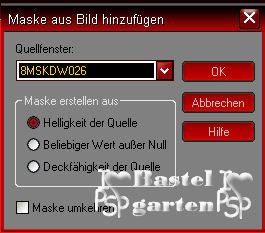
Aktiviere deinen
Zauberstab - Wähle den mittlern
Teil auf der Maskenebene aus
Maskenebene löschen - "Ja"
beantworten - Gruppe
zusammenfassen
3.)
Ebene - neue Maskenebene -
suche dir da die Maske
"KL038221111111"
mit diesen Einstellungen.
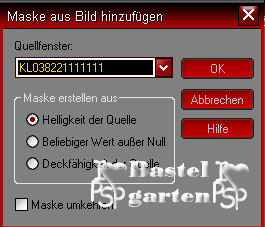
Auswahl aufheben.
Maskenebene löschen - "Ja"
beantworten - Gruppe
zusammenfassen
Effekte - 3D Effekte -
Schlagschatten mit diesen
Einstellungen
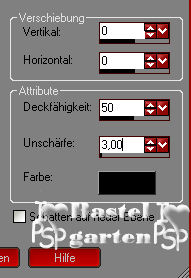
4.)
Ebene - neue Rasterebene
Fülle diese mit deiner
Hintergrundfarbe Weiß #FFFFFF
Effekte - Filter - Toadis
-
Banding Suppress Noise
mit diesen Einstellungen
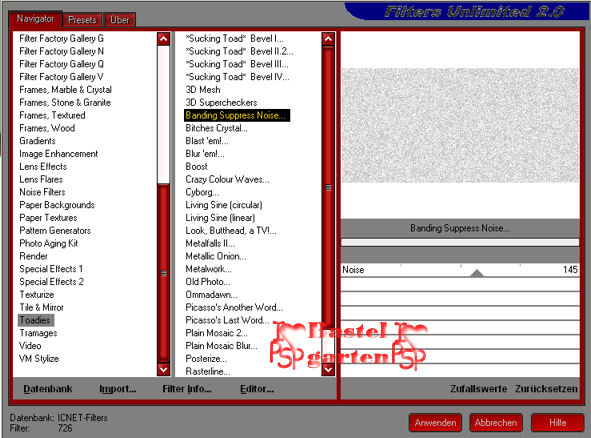
Anpassen - schärfen -
stark Scharfzeichenen
5.)
Effekte - Filter - Tramages -
Starmaker mit diesen
Einstellungen
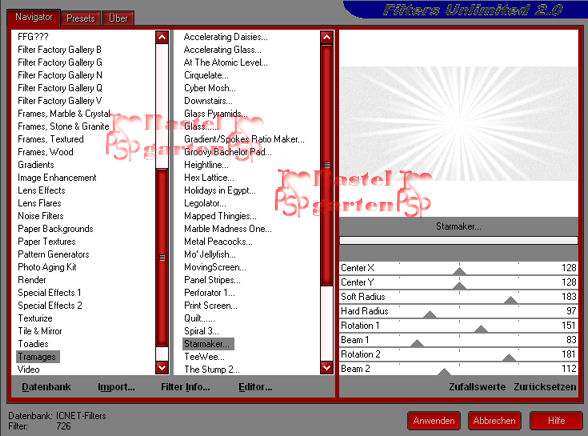
Ebenen an die letzte Stelle
anordnen
6.)
Aktiviere die Tube "tl braz1" -
Kopieren - Einfügen als neue
Ebene
Verkleinere sie etwa um 90 % das
sie nicht zu groß ist, Bleibt
aber dir überlassen.
Verschiebe sie etwas nach Links
siehe dazu mein Hauptbild.
Effekte - 3D Effekte -
Schlagschatten mit diesen
Einstellungen
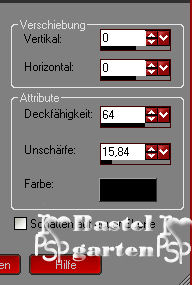
7.)
Aktiviere die Tube "dekorrom" -
Kopieren - Einfügen als neue
Ebene
Verschiebe sie etwas nach recht
zu den Schuhen der Frau so wie
hier

8.)
Aktiviere die Tube "blume" -
Kopieren - Einfügen als neue
Ebene
Verschiebe sie auch nach rechts
so wie hier.

9.)
Textwerkzeug - Schreib deinen
Namen und benenne dein Letter.
Siehe dazu auch mein Hauptbild.
Effekte - 3D Effekte -
Schlagschatten aus Punkt 3.
10.)
Bild - Rand hinzufügen von 2
Pixel in der Farbe #CB1E0D
Bild - Rand hinzufügen von 2
Pixel in der Farbe #FFFFFF
Bild - Rand hinzufügen von 2
Pixel in der Farbe #CB1E0D
Nun Bist du fertig und du kannst
deinen Letter als JPG
abspeichern.
Ich hoffe dir hat das Tutorial genauso viel Spaß
gemacht
wie mir es zu schreiben.
Dankeschön fürs
nachbasteln.

Home
Design by
Roomana |